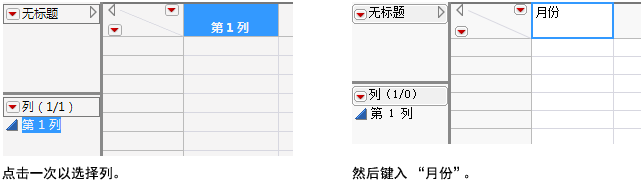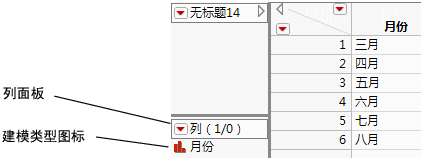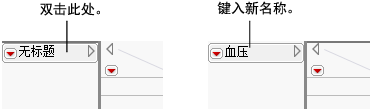发布日期: 11/15/2021
在数据表中输入数据
您可以直接在数据表中输入数据。下面的示例显示如何将几个月内收集的数据输入到数据表中。
情境
表 3.1 显示一种新型血压药物的研究数据。每一个体的血压均进行为期六个月的测量。使用了两种药物剂量(300mg 和 450mg),此外还包括对照组和安慰剂组。数据显示每组的平均血压。
|
月 |
控制 |
安慰剂 |
300mg |
450mg |
|---|---|---|---|---|
|
三月 |
165 |
163 |
166 |
168 |
|
四月 |
162 |
159 |
165 |
163 |
|
五月 |
164 |
158 |
161 |
153 |
|
六月 |
162 |
161 |
158 |
151 |
|
七月 |
166 |
158 |
160 |
148 |
|
八月 |
163 |
158 |
157 |
150 |
在新的数据表中输入数据
1. 选择文件 > 新建 > 数据表以创建空数据表。
新的数据表包含一列但没有行。
2. 选择列名并将名称改为月份。
注意:要重命名列,您还可以双击列名,或选择列并按 Enter。
图 3.3 输入列名
3. 选择行 > 添加行。
出现“添加行”窗口。
4. 因为您想添加六行,键入 6。
5. 点击确定。六个空行添加到数据表中。
6. 点击单元格并键入内容,输入月份信息。
图 3.4 月份列已完成
在列面板中,查看列名左侧的建模类型图标。图标发生了更改,反映出月份现在是名义型(以前是连续型)。比较图 3.3 中显示的“列 1”的建模类型和图 3.4 中显示的“月份”的建模类型。该处不同很重要,将在查看或更改数据表中的列信息中讨论。
7. 双击“月份”列右侧的空白区域,以添加对照列。
8. 将名称更改为对照。
9. 输入表 3.1 中所示的对照数据。您现在的数据由六行和两列组成。
10. 继续按照表 3.1 中所示添加列并输入数据,以创建最终包含六行和五列的数据表。
更改数据表名称
1. 在“表面板”中双击数据表的名称(无标题)。
2. 键入新的名称(血压)。
图 3.5 更改数据表名称
需要更多信息?有问题?从 JMP 用户社区得到解答 (community.jmp.com).